Dropbox Paper Review 2022: 그만한 가치가 있나요?
게시 됨: 2022-12-03이 Dropbox Paper 리뷰에서는 Dropbox Paper를 자세히 살펴보고 공동으로 메모를 작성하고 브레인스토밍할 때 Dropbox Paper가 어떻게 더 체계적이고 효과적으로 도움이 되는지 살펴보겠습니다.
Dropbox Paper는 팀과 협업하고 시각적 프로젝트를 쉽게 구성할 수 있는 새로운 방법입니다. 이 문서 작성 프로그램은 Dropbox에서 만들었습니다. 처음에는 많은 사용자가 워드 프로세싱 거물인 Google 문서 도구에서 일부 초점을 벗어나려는 시도로 보았습니다.
전반적인 프레젠테이션은 두 프로그램 간에 유사합니다. Google Docs와 마찬가지로 Dropbox Paper는 모든 아이디어, 목표, 브레인스토밍 포인트 및 의견을 배치할 수 있는 매끄럽고 무한히 긴 디지털 종이 조각을 제공합니다.
하지만 Dropbox Paper가 기대에 부응할까요? 자세히 살펴보고 누가 제공하는 기능과 도구의 이점을 누릴 수 있는지 살펴보겠습니다.
내용물
- Dropbox Paper란 무엇입니까?
- Dropbox Paper 가격 책정
- 사용자 친근성
- 검토 기준
- 나를 믿을 수 있는 이유
- 작가
Dropbox Paper란 무엇입니까?
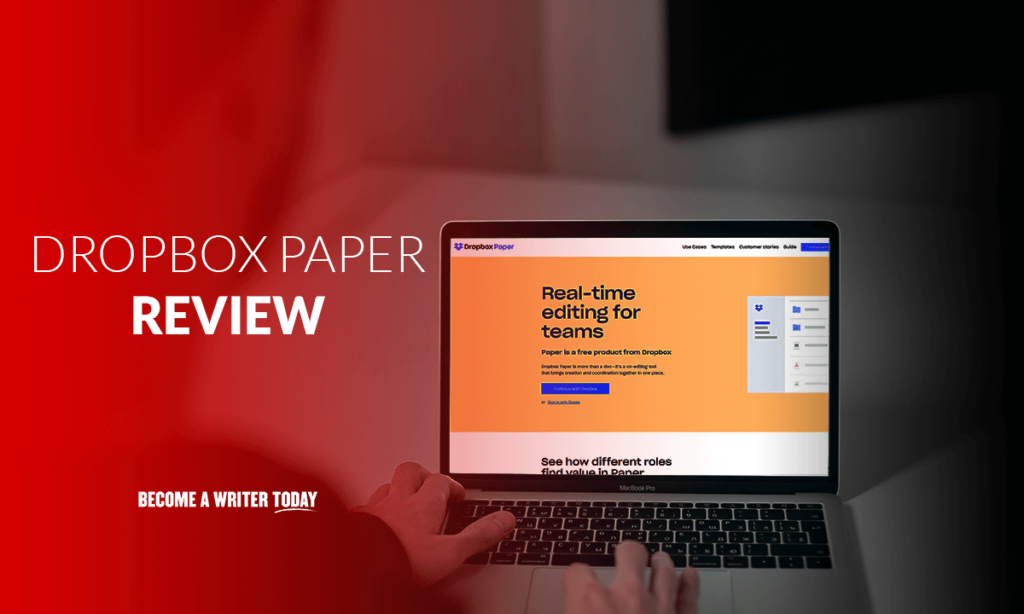
Dropbox Paper는 프로젝트를 만들고 의견, 댓글 등을 위해 여러 사용자와 협업하고 싶을 때 유용한 프로그램입니다. Dropbox Paper의 장점 중 하나는 종이 한 장을 모방한다는 것입니다. 최대 길이가 없으므로 원하는 만큼 입력하거나 수많은 이미지 및 기타 파일을 프로젝트에 포함할 수 있습니다.
그러나 일부 사용자에게는 Dropbox Paper가 부족할 수도 있습니다. 이 무제한 종이 조각은 프로젝트 레이아웃과 관련하여 디자인의 자유를 허용하지 않습니다. 포맷 옵션은 매우 제한적이며 한 화면 해상도에서 멋지게 보이는 것이 다른 화면에서는 뒤죽박죽 엉망이 될 수 있습니다.
하지만 Dropbox Paper는 세 가지 고유한 사용자 그룹에 다양한 혜택을 제공한다고 주장합니다. 제작자, 공동 작업자 및 발표자.
이 세 가지 범주를 각각 자세히 살펴보고 어디에 속하는지, Dropbox Paper가 적합한지 살펴보겠습니다.
Dropbox Paper 가격 책정
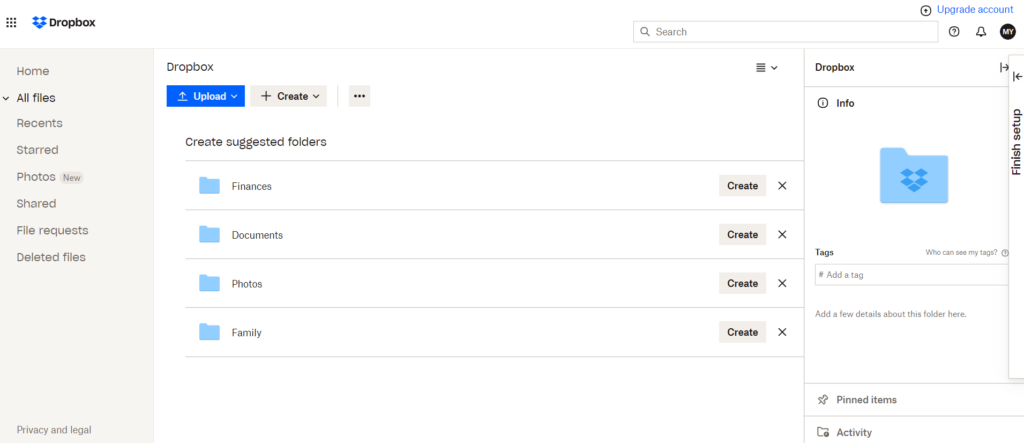
Dropbox Paper에 대해 언급한 몇 가지 단점을 알아차렸을 수도 있지만 가장 좋은 점 중 하나는 Dropbox 계정을 만들기만 하면 되는 무료 프로그램이라는 것입니다. 무료 버전은 Dropbox 자체의 저장 용량을 사용하지만 염두에 두고 있는 프로젝트의 크기에 따라 프로그램에서 여전히 광범위한 사용을 얻을 수 있습니다.
더 많은 공간이 필요한 경우 Dropbox Paper가 Dropbox처럼 확장됩니다. 추가 요금제에 투자하여 Dropbox 저장 용량의 크기를 조정할 수 있습니다.
개인용 Dropbox Plus

이 옵션을 사용하면 최대 2TB의 저장 공간을 확보할 수 있으므로 Paper에서 매우 크고 미디어가 많은 프로젝트를 만들 수 있습니다. 이 계획은 개인을 위한 것이며 여전히 몇 가지 방법으로 공동 작업을 할 수 있지만 Paper에서 프로젝트에 여러 사용자를 초대할 수는 없습니다. 연간 청구서 지불을 선택하면 매월 $9.99가 청구됩니다.
개인용 Dropbox Professional
총 3TB의 저장 공간을 갖춘 개인에게 적합한 또 다른 옵션입니다. 이 추가 스토리지 TB는 수십 개의 추가 리치 미디어 삽입 또는 긴 형식 비디오 통합을 위한 충분한 공간을 제공할 수 있습니다. 이 계획은 연간 청구서 지불을 선택할 때 매월 $16.58를 실행합니다.
팀용 Dropbox Standard
이는 동일한 프로젝트에서 편집, 댓글 달기 및 수당 생성을 통해 여러 개인 사용자를 설정하려는 기업에 적합한 옵션입니다. 이 옵션을 사용하면 5TB의 저장 공간과 비즈니스 보안을 위한 HIPAA 준수를 얻을 수 있습니다. 이 옵션은 연간 결제 시 월 $12.50를 실행합니다.
팀용 Dropbox Advanced
마지막으로, 팀 프로젝트가 허용된 공간을 초과하는 경우가 많다면 이것이 가장 좋은 방법입니다. 이 옵션을 사용하면 저장 공간이 무제한이고 팀에 5명 이상의 사용자가 있을 수 있으며 전체 범위의 계층화된 관리 역할을 갖게 됩니다. 이 옵션은 연간 지불 옵션을 선택할 때 매월 $20를 실행합니다.

Dropbox Paper는 누구에게 혜택을 줄 수 있습니까?
다양한 미디어를 삽입할 수 있고 파일을 공유하거나 삽입한 미디어를 편집할 때 대화형 형식을 제공하는 브레인스토밍 및 메모 수집 프로그램을 찾는 크리에이터에게 Dropbox Paper가 해답이 될 수 있습니다.
풍부한 미디어 임베딩 기능을 제공하며 Trello, YouTube, Dropbox, Spotify, Vimeo, Github, Figma 등을 포함한 수십 개의 웹사이트와 통합할 수 있습니다. 코더의 경우 Dropbox Paper 프로젝트를 Github 코드 블록 및 프로그램과 연결할 수 있다는 것은 온라인 문서에서 정확히 필요한 것일 수 있습니다. 예술적 디자이너의 경우 InVision, LucidChart 및 Framer와의 통합이 매우 유용할 수 있습니다.
교육자와 학생의 경우 숙제 또는 맞춤형 수업 생성 기능이 매우 유용할 수 있습니다. YouTube에서 여러 교육용 동영상을 추가하고 학생들과 수업 계획을 공유하세요. 또한 Dropbox Paper는 LaTeX를 완벽하게 지원하므로 기술 방정식으로 완전한 표현을 얻을 수 있습니다.
공동 작업자와 작업
문서 공동 작업과 관련하여 Dropbox Paper는 파일에 사람들을 초대하고 보기, 댓글 달기 및 편집 권한을 설정할 수 있다는 점에서 Google 드라이브와 거의 동일합니다. Google 드라이브와 마찬가지로 화면 측면에 편집자 또는 댓글 작성자의 이니셜이 표시되어 프로젝트에 자신의 의견이나 변경 사항을 추가한 사람을 알 수 있습니다.
불행히도 Dropbox Paper는 이와 관련하여 테이블에 새로운 것을 제공하지 않습니다. 현재 공동 작업을 위해 Google Drive를 사용하고 있다면 Dropbox Paper에서 전환해야 할 반짝거리고 새로운 것이 없습니다.
Google Drive와 Dropbox Paper의 가장 큰 차이점은 Paper 프로젝트에 Trello 카드를 삽입할 수 있다는 점입니다. Trello 플랫폼에 연결된 카드는 Paper 프로젝트에서 실시간으로 자동 업데이트되므로 여러 공동 작업 팀이 가능한 한 자주 연락하고 업데이트할 수 있습니다.
프레젠테이션하기
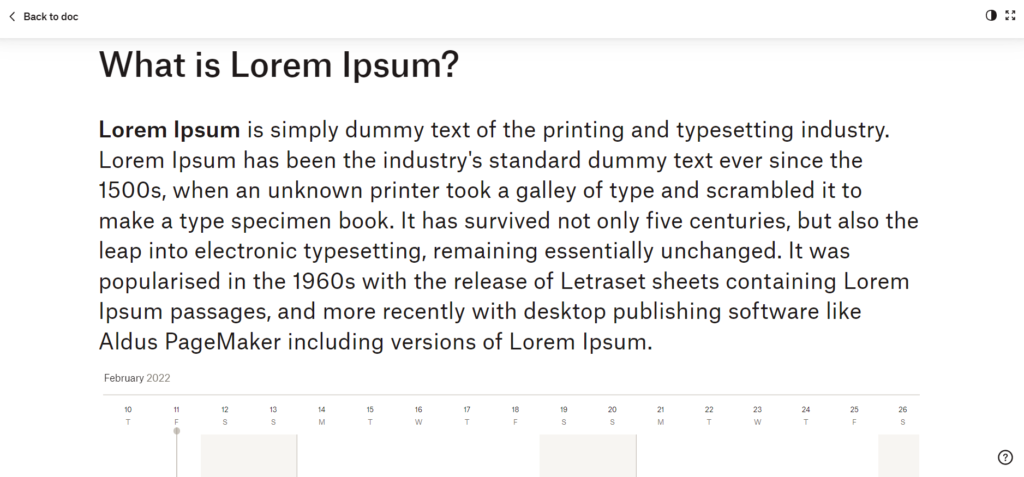
Dropbox Paper의 데스크톱 앱을 사용하면 편집 모드에서 프레젠테이션 모드로 쉽게 전환할 수 있습니다. 여기에서 이미지를 스크롤할 때 이미지가 표시되는 방식과 같은 몇 가지 최소한의 기능을 조정할 수 있습니다. 그러나 여기에서 화면 해상도 문제가 발생합니다. 다른 화면 해상도나 종횡비에서 프로젝트를 보려고 하면 변경 사항이 뒤죽박죽이거나 늘어져 보이기 때문입니다.
프레젠테이션 모드의 또 다른 단점은 모바일 앱 버전에서는 사용할 수 없다는 것입니다. 이것은 일반적으로 대부분의 사용자에게 문제가 되지 않지만, 이 제한 사항에 직면했을 때 때때로 사용할 수 있었던 시간이 확실히 느껴집니다.
프레젠테이션 모드가 빛나는 곳은 리치 미디어 통합입니다. 단순히 이미지를 삽입하는 데 그치지 않고 실제로 Dropbox Paper를 다른 프로그램 및 데이터 저장 사이트와 통합하여 모든 범위의 공유 기능을 사용할 수 있습니다.
사용자 친근성
다른 영역에서 부족한 점을 Dropbox Paper는 간단하고 사용하기 쉬운 사용자 인터페이스로 보완하려고 합니다. 이러한 단순성은 부분적으로 Dropbox Paper에는 유사한 프로그램에서 기대할 수 있는 기본 서식 기능이 많이 없기 때문입니다.
대부분의 편집 도구는 상단 표시줄에서 제거되고 대신 이전의 일부 워드 프로세서 프로그램에서 수행했을 수 있는 팝업 상자의 오른쪽에 배치됩니다. 이 팝업 상자에는 이미지, 표, 코드 블록, 체크리스트, Dropbox 폴더 등을 삽입할 수 있는 24개 이상의 옵션이 포함되어 있습니다.
시간을 최대한 활용하는 것을 즐기는 사용자를 위해 Dropbox Paper에는 다양한 키보드 단축키가 포함되어 있어 원하는 정확한 임베드 또는 기타 옵션에 빠르게 액세스할 수 있습니다. Google 문서도구에 대한 경험이 있다면 이는 전반적인 사용 편의성을 더해주는 친숙한 기능일 것입니다.
두 프로그램 사이의 더 친숙한 기능은 특정 텍스트를 강조 표시했을 때 굵게 표시, 취소선, 강조 표시 또는 링크하는 기능입니다. 또한 키 바인딩을 사용하여 액세스 권한이 있는 다른 사용자에게 실시간으로 업데이트되는 프로젝트의 특정 측면에 대해 쉽게 설명할 수 있습니다.
검토 기준
Dropbox Paper에 대한 이 리뷰를 작성할 때 저는 앱 자체와 앱이 제공하는 많은 기능을 면밀히 살펴보았습니다. 나는 그들이 어떻게 함께 작동하는지, 그리고 통합과 이미지 가져오기 사이의 시너지 효과가 합리화되었는지를 확인함으로써 그들의 속도를 조절했습니다.
또한 가격 프로필과 다른 유사한 앱 및 소프트웨어와 어떻게 일치하는지 자세히 살펴보았습니다.
나를 믿을 수 있는 이유
저는 어느 것이 약속에 부응하는지 확인하기 위해 다양한 워드 프로세싱 소프트웨어와 앱을 테스트한 경험이 꽤 있습니다. 저는 프로그램에 대한 최종 리뷰를 작성하기 전에 테스트에 제한이 없는 접근 방식을 취하고 앱에 몇 가지 엄격한 작업을 수행할 것입니다.
아쉬운 부분이 있다면 이 리뷰에서 꼭 알려드리겠습니다. 앱이 특정 기능을 약속하지만 제공할 수 있는 만큼 제공되지 않는 경우 프로젝트에 대한 소프트웨어를 선택할 때 정보에 입각한 결정을 내릴 수 있도록 이 점을 지적하겠습니다.
